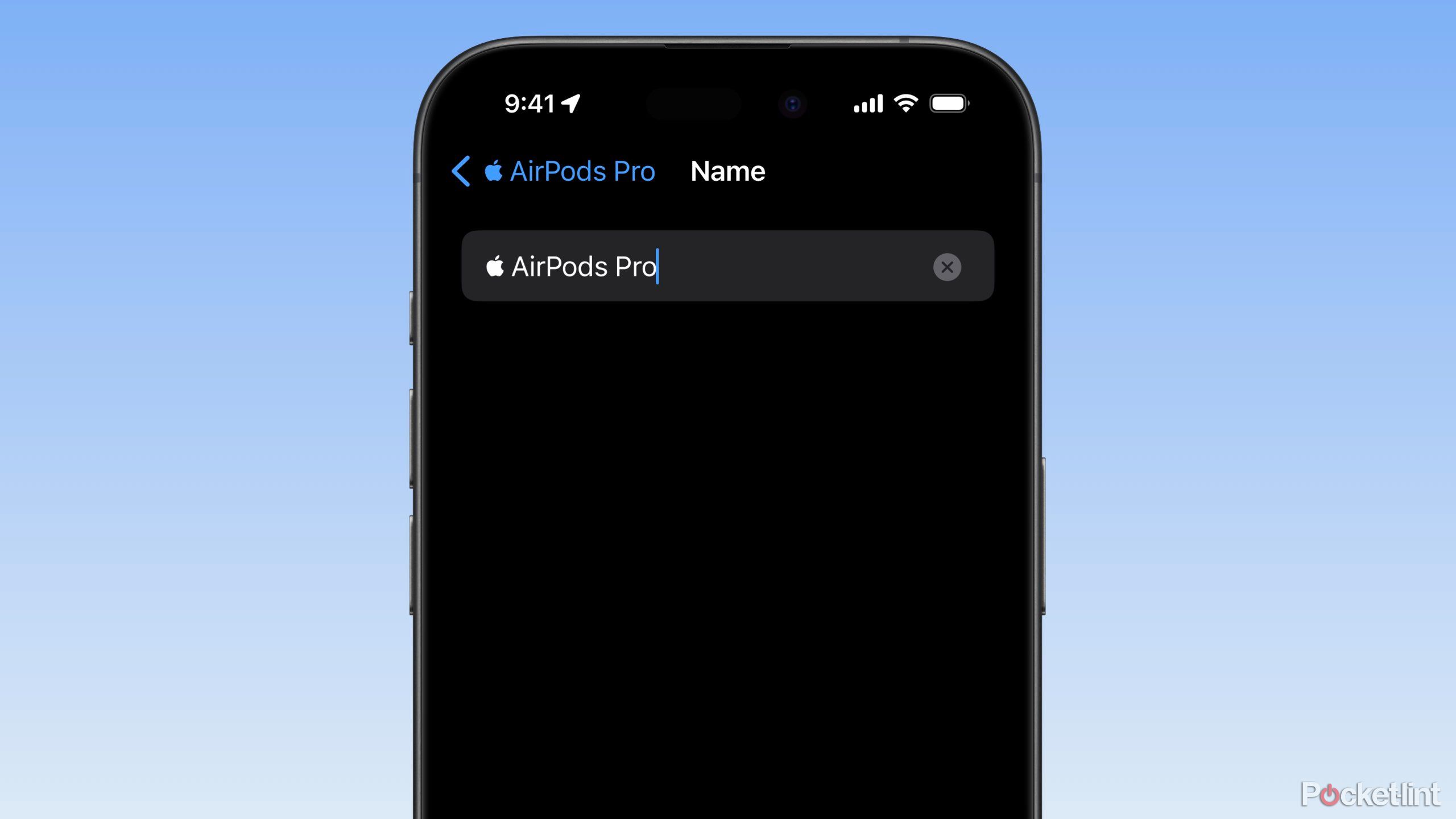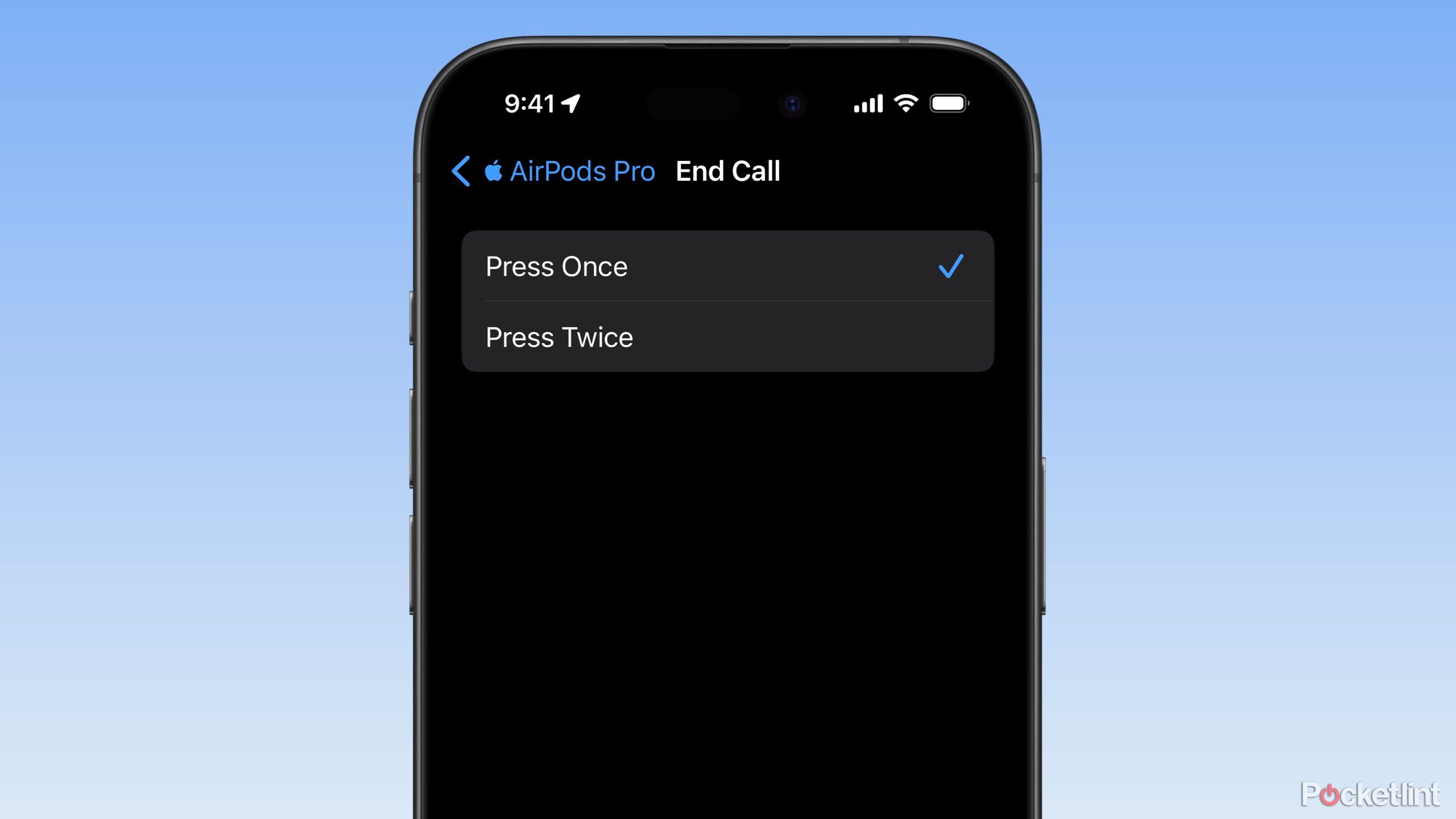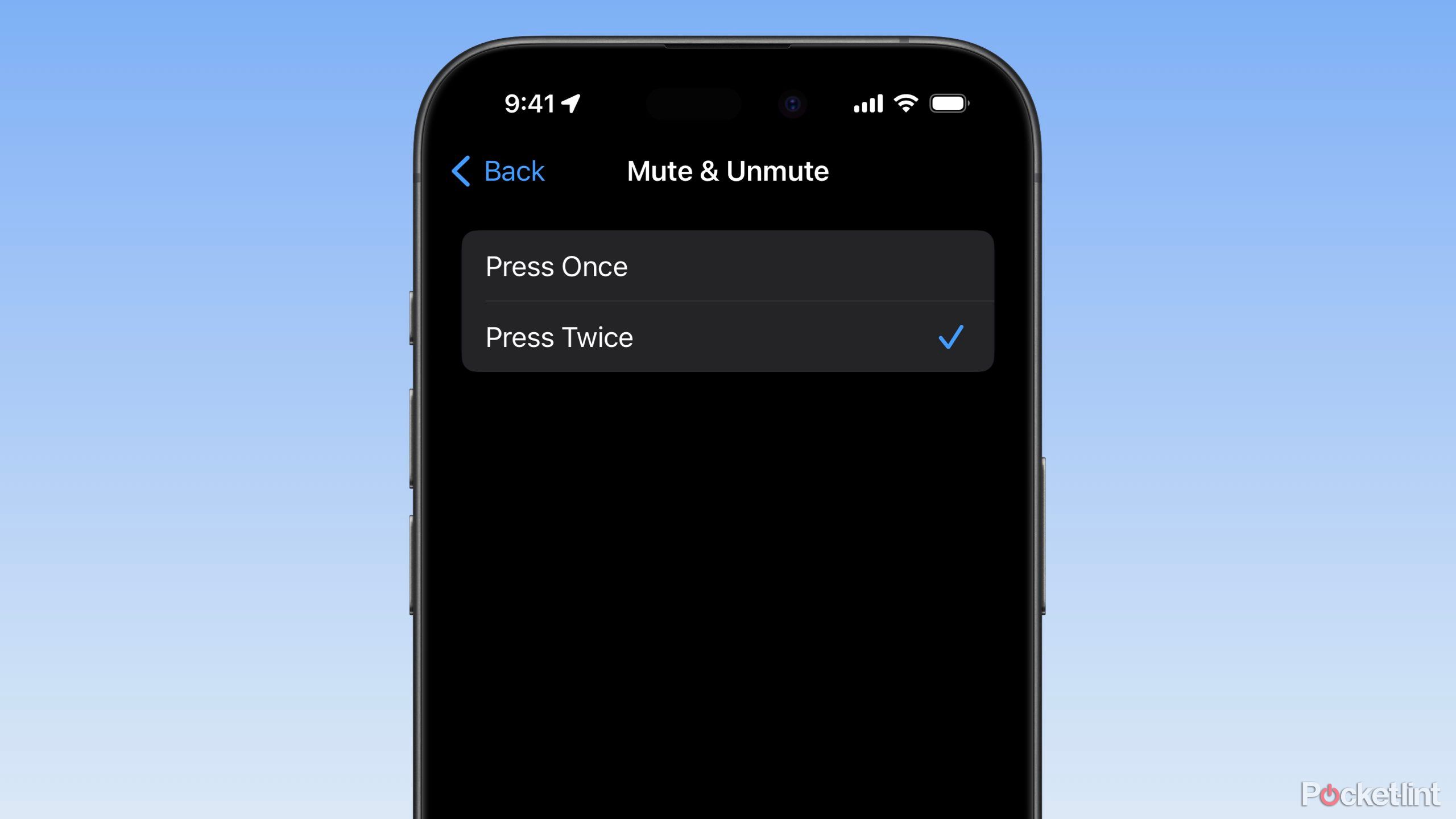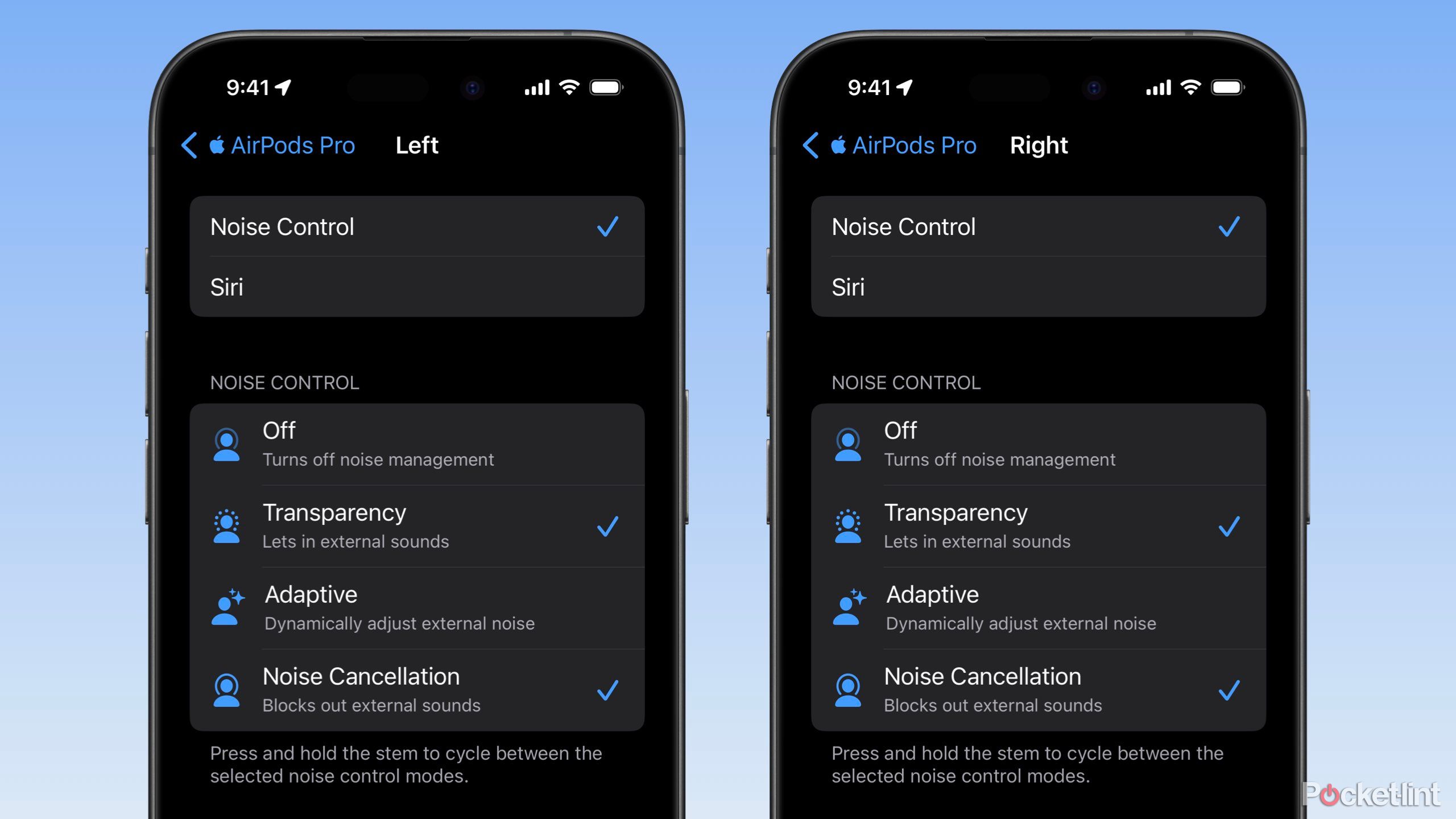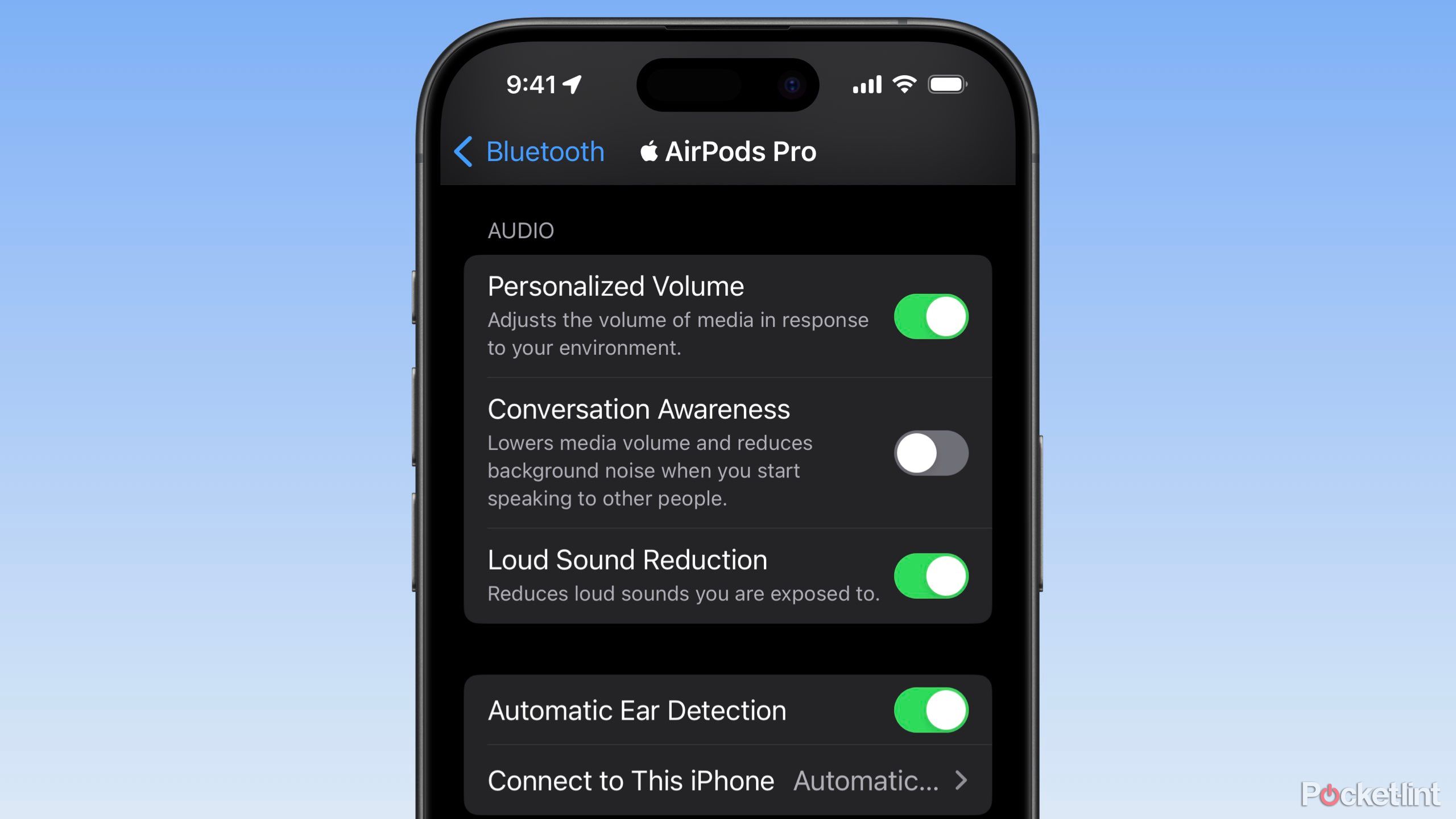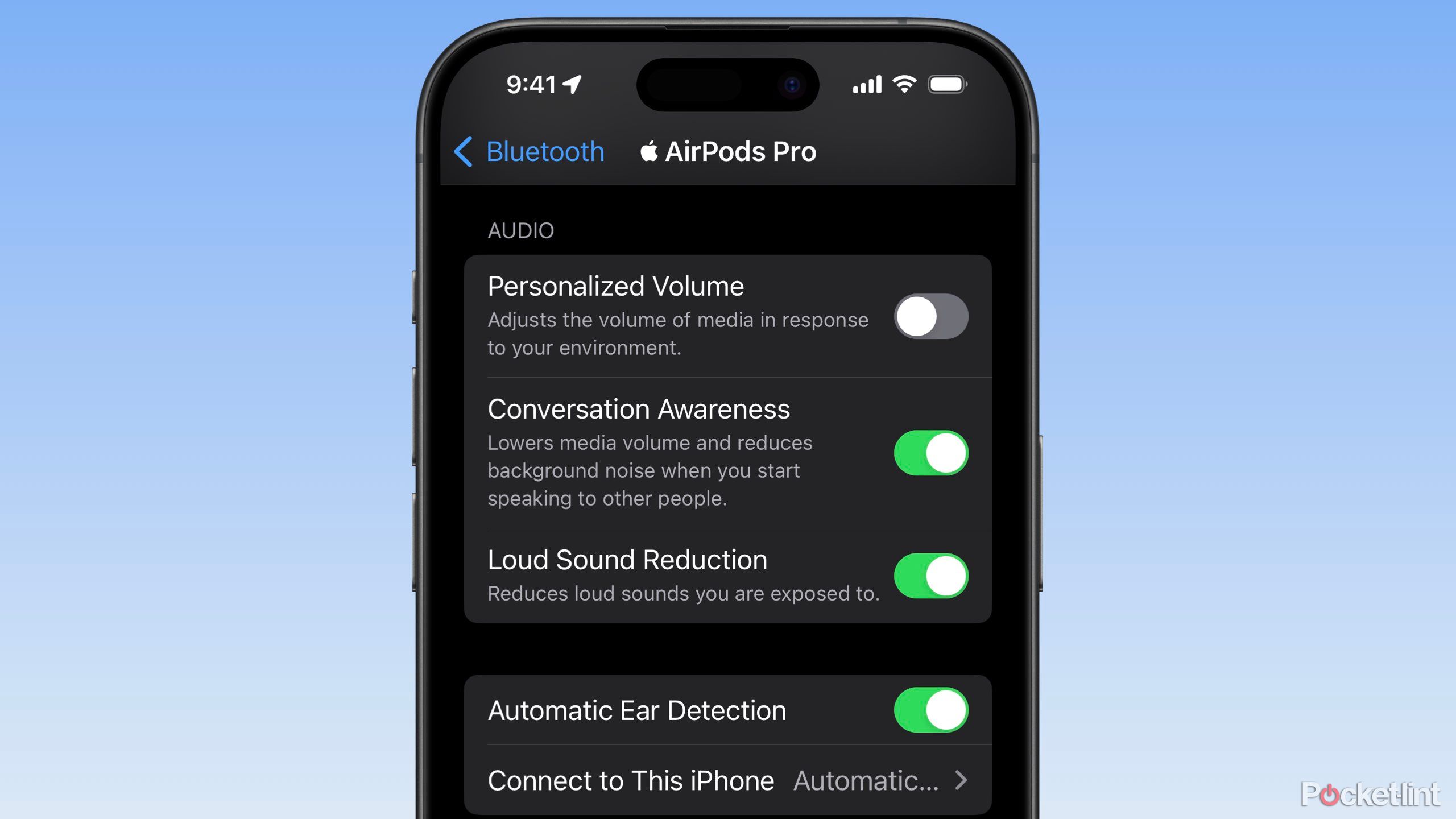6 ترفند ایرپاد که کم استفاده شده اند

خوراکی های کلیدی
- AirPods اولین بار در سال 2016 منتشر شد.
- آنها بهطور مداوم بهروزرسانیهایی را از اپل با ویژگیهای جدید دریافت میکنند که اغلب مورد توجه کاربران قرار نمیگیرد.
- بسیاری از این ویژگیهای AirPods زمانی که میتوانند تجربه شنیداری را بهبود بخشند، کمتر مورد استفاده قرار میگیرند.
AirPods یکی از بهترین محصولاتی است که اپل تا به حال عرضه کرده است. شاید آنها اولین هدفون های بی سیم واقعی در بازار نبوده باشند، اما نمی توان استدلال کرد که اپل شرکتی نبوده است که آنها را محبوب کرده است. یادم می آید زمانی که AirPods برای اولین بار وارد قفسه فروشگاه ها شد برای یک شرکت مخابراتی کار می کردم و با مدیرم تماس گرفتم تا یک جفت برای من تا پایان شیفت کاری در حالی که در مکان دیگری پوشش می دادم نگه دارد. از زمانی که اولین نسل از AirPods در سال 2016 عرضه شد، اپل به طور مداوم ویژگی های جدید و ارزشمندی را سال به سال عرضه می کند.
در اینجا شش ویژگی فوقالعاده AirPods Pro (نسل اول و نسل دوم) وجود دارد که چهار مورد اول از AirPods (نسل سوم) نیز پشتیبانی میکنند که بسیار کم استفاده شدهاند.

مربوط
چرا اپل با افزودن صفحه نمایش لمسی به AirPods من را بدرقه می کند
صفحه نمایش کافی برای تعامل دارم. من فقط می خواهم AirPods روی صدا تمرکز کند.
1 نام AirPods خود را تغییر دهید
چیزی که آنها را به راحتی قابل شناسایی کند
AirPods خود را قرار دهید و به تنظیمات > بلوتوث بروید > روی «i» در سمت راست ایرپادهای خود > نام ضربه بزنید. در اینجا، می توانید نام AirPods خود را به هر چیزی که می خواهید تغییر دهید. من شخصاً توصیه می کنم نام آنها را به چیزی تغییر دهید که آنها را به راحتی برای شما قابل شناسایی و منحصر به فرد کند. به علاوه، اگر یک جفت AirPods حکاکی شده خریداری کرده اید (یا قصد خرید دارید)، نام آن ها را به چیزی مطابقت دهید.

مربوط
من به طور خودکار این 5 تنظیمات AirPods Max را تنظیم می کنم تا بیشترین استفاده را از گوش دادن خود ببرم
از تغییر روی ANC تا تشخیص خودکار سر، این تنظیمات ساده و در عین حال قدرتمند هستند.
2 به تماس های تلفنی پاسخ دهید
همچنین به آنها پایان دهید
بعد از پادکست ها، بزرگترین استفاده از AirPods من برقراری تماس تلفنی با آنهاست. اگر از AirPods خود برای تماس های تلفنی نیز استفاده نمی کنید، حتماً باید استفاده کنید. فرض کنید هنگام تماس تلفنی در حال گوش دادن به چیزی در AirPods خود هستید — یک بار برای پاسخ به تماس و دو بار برای پایان دادن به آن فشار دهید. همچنین میتوانید با رفتن به تنظیمات > روی AirPods > پایان تماس > یکبار فشار دادن را انتخاب کنید، تماس پایانی را به یک فشار تغییر دهید.

مربوط
مدیر اجرایی سامسونگ می گوید برایش اهمیتی ندارد که مردم بگویند گلکسی بادز 3 از AirPods اپل کپی می کند
افزودن ‘blades’ به بهبود ویژگی ها و کیفیت صدا کمک کرد.
3 هنگام تماس خود را بی صدا کنید
با یک فشار
وقتی با AirPods خود در حال مکالمه هستید، می توانید با یک فشار خود را بی صدا کنید. اگر تماس پایانی را به یک بار فشار تغییر داده باشید، بیصدا شدن دو برابر میشود. اگر می خواهید فشار یکباره را به دوبار تغییر دهید، به تنظیمات بروید > روی AirPods خود ضربه بزنید > Mute & Unmute > Press Twice را انتخاب کنید.
واقعیت جالب این است که بیصدا کردن خود با AirPods با زوم نیز کار میکند.

مربوط
بهترین قابهای ایرپاد اپل برای افزودن یک لایه محافظ و سبک
با این قاب های شیک از AirPods های گران قیمت خود در برابر افتادن و خط و خش محافظت کنید.
4 حرکات ضربه زدن خود را سفارشی کنید
را فشار دهید و نگه دارید
اگر قبلاً این کار را نکرده اید، باید به تنظیمات بروید > AirPods خود را انتخاب کنید > روی چپ و راست زیر AirPods فشار دهید و نگه دارید ضربه بزنید. در هر یک از این منوها، می توانید تغییر دهید که آیا با فشار طولانی AirPods شما سیری فعال می شود یا بین دو حالت حذف نویز تغییر می کند.
من ترجیح می دهم از «Hey Siri» برای فعال کردن سیری و جابجایی بین حالت های شفافیت و حذف نویز استفاده کنم. اینها را تغییر دهید تا بهترین چیز برای شما باشد.

مربوط
با امتحان این 7 مورد، صدای میکروفون AirPods خود را بلندتر کردم
اگر هنگام استفاده از میکروفون در AirPods صدای شما خیلی آرام است، راههای مختلفی وجود دارد که میتوانید آنها را برطرف کنید.
5 حجم شخصی شده
بر اساس محیط شما به صورت خودکار حجم می دهد
ولوم شخصی سازی شده یک ویژگی تمیز AirPods Pro است که در آن میزان صدا به طور خودکار بر اساس نویز محیط شما تنظیم می شود. میتوانید این ویژگی را با رفتن به تنظیمات > AirPods خود را انتخاب کنید > به پایین اسکرول کنید و گزینه Personalized Volume را روشن کنید. اکنون، هنگامی که در نزدیکی محیط های پر سر و صدا قرار دارید، صدای شما به طور خودکار افزایش و در محیط های ساکت تر کاهش می یابد.

مربوط
اپل به طور غیرمنتظره چندین به روز رسانی ظریف را به AirPods ارائه می کند
تکان دادن سر برای پاسخ دادن به تماس تلفنی یا تکان دادن سر برای رد کردن می تواند کمک بزرگ یا ناراحتی باشد.
6 آگاهی از مکالمه
هنگام صحبت کردن صدا را کم کنید
مانند Personalized Volume، Conversation Awareness یکی دیگر از ویژگیهایی است که بهطور خودکار صدا را بر اساس محیط شما تنظیم میکند – همچنین منحصر به AirPods Pro است. اما این بار میزان صدا بر اساس شنیدن صداها تنظیم می شود. هنگامی که صداها شناسایی می شوند، صدای شما به طور چشمگیری کاهش می یابد و پس از پایان مکالمه دوباره افزایش می یابد. میتوانید با رفتن به تنظیمات > AirPods خود را انتخاب کنید > به پایین اسکرول کنید و آن را روشن کنید، Conversation Awareness را فعال کنید.

مربوط
بیشتر اوقات من AirPods Max خود را ترجیح می دهم، اما AirPods Pro برای این 5 فعالیت بهتر است
واضح است که هدفون های روی گوش اپل هدفون انتخابی من هستند، اما AirPods Pro در این پنج شرایط بهتر است.